在使用台式win7电脑的时候,我们可以选择外接摄像头设备来满足用户日常视频通讯的需求,可是当用户在给win10电脑安装完摄像头之后,也需要对摄像头功能进行测试是否正常使用,对
在使用台式win7电脑的时候,我们可以选择外接摄像头设备来满足用户日常视频通讯的需求,可是当用户在给win10电脑安装完摄像头之后,也需要对摄像头功能进行测试是否正常使用,对此win7电脑怎么测试摄像头是否正常呢?下面小编就来教大家win7如何测试电脑摄像头能否使用,一起来看看吧。
1、下载安装软件【QQ】,如下图所示;

2、选中软件,右键单击,选择【打开】,如下图所示;
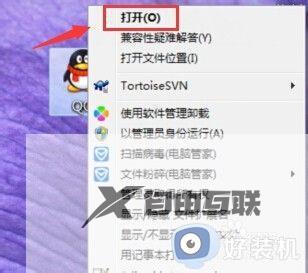
3、打开与好友的聊天窗口,如下图所示;
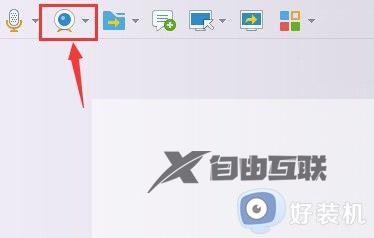
4、单击【向下的三角】,如下图所示;
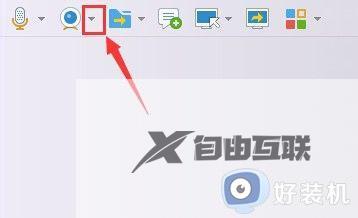
5、单击【视频设置】,如下图所示;
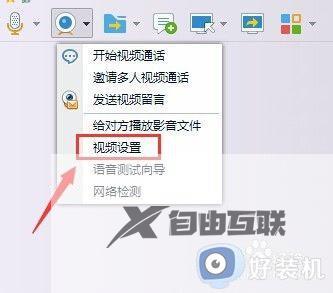
6、正在启动视频组件,如下图所示;
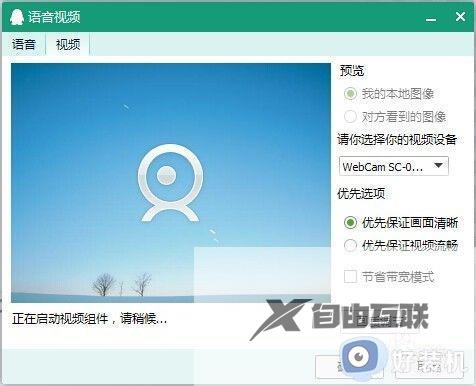
7、我的计算机上,图中硬件表示摄像头,如下图所示;
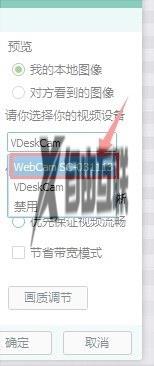
8、设置完成后,单击【确定】,如下图所示;
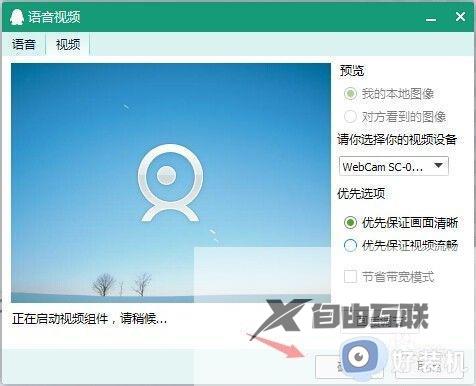
本文就是小编告诉大家的win7如何测试电脑摄像头能否使用全部内容了,还有不清楚的用户就可以参考一下小编的步骤进行操作,希望本文能够对大家有所帮助。
